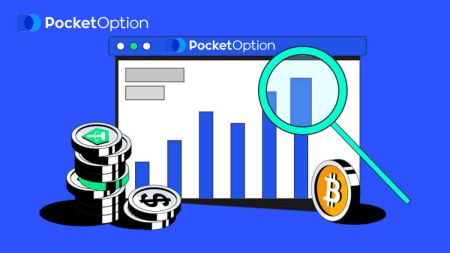ဒစ်ဂျစ်တယ်ရွေးချယ်မှုများ ရောင်းဝယ်ဖောက်ကားနည်းနှင့် Pocket Option မှ ငွေထုတ်ယူနည်း
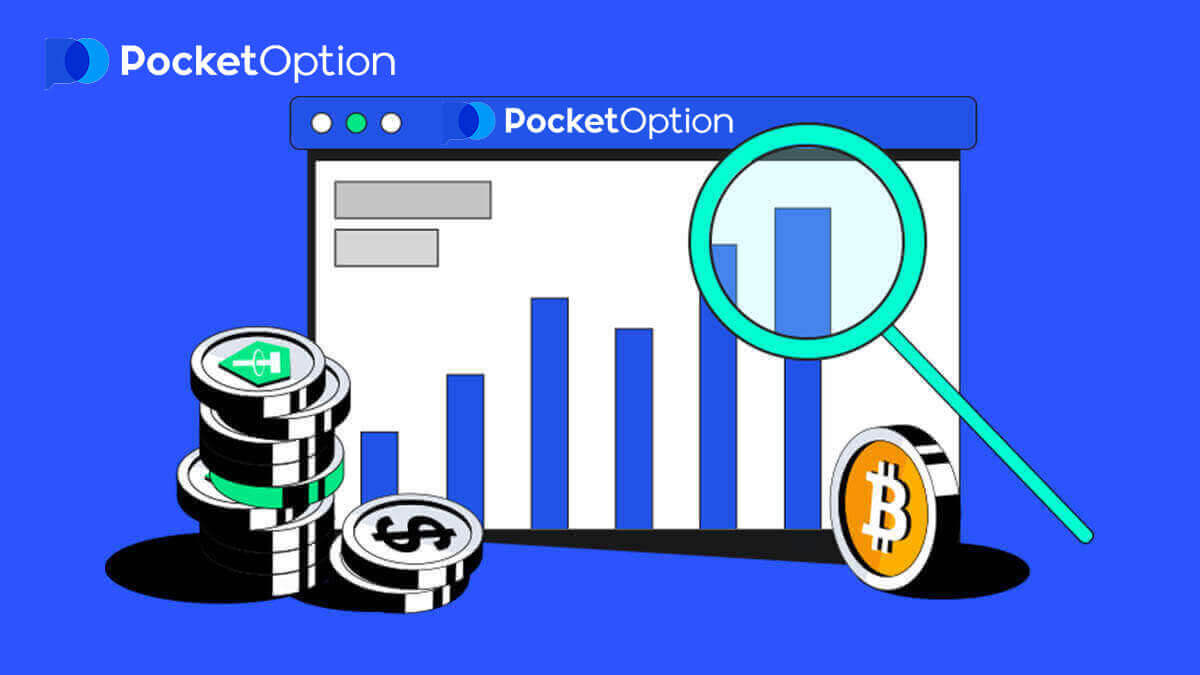
Pocket Option ကိုဘယ်လိုကုန်သွယ်မှုလုပ်မလဲ။
အရောင်းအ၀ယ်အော်ဒါတင်ခြင်း။
ကုန်သွယ်မှုအကန့်သည် သင့်အား ဝယ်ယူချိန်နှင့် ကုန်သွယ်မှုပမာဏကဲ့သို့သော ဆက်တင်များကို ချိန်ညှိရန် ခွင့်ပြုသည်။ စျေးနှုန်းတက်မည် (အစိမ်းရောင်ခလုတ်) သို့မဟုတ် အောက် (အနီရောင်ခလုတ်) ရှိမရှိ ခန့်မှန်းရန် ကြိုးစားနေသည့် အရောင်းအ၀ယ်တစ်ခုကို သင်ပြုလုပ်သည့်နေရာဖြစ်သည်။ ငွေကြေးအတွဲများ၊ cryptocurrencies၊ commodities နှင့် stocks များကဲ့သို့သော platform ပေါ်တွင်ရရှိနိုင်သောပိုင်ဆိုင်မှုတရာကျော်ကိုရွေးချယ်နိုင်သည်။ အမျိုးအစားအလိုက် ပိုင်ဆိုင်မှုတစ်ခုကို ရွေးချယ်ခြင်း သို့မဟုတ် လိုအပ်သော ပိုင်ဆိုင်မှုတစ်ခုကို ရှာဖွေရန် ချက်ခြင်းရှာဖွေခြင်းကို အသုံးပြုပါ- ပိုင်ဆိုင်မှုအမည်ကို ရိုက်ထည့်ရုံဖြင့် သင် အမြန်ဝင်ရောက်နိုင်စေရန်အတွက် မည်သည့်ငွေကြေးအတွဲ/cryptocurrency/ကုန်ပစ္စည်းနှင့် စတော့ရှယ်ယာကိုမဆို စိတ်ကြိုက်ရွေးချယ်နိုင်ပါသည်။ အသုံးများသောပိုင်ဆိုင်မှုများကို ကြယ်များဖြင့် မှတ်သားနိုင်ပြီး စခရင်၏ထိပ်ရှိ အမြန်ဝင်ရောက်ခွင့်ဘားတွင် ပေါ်လာပါမည်။ ပိုင်ဆိုင်မှု၏ဘေးရှိ ရာခိုင်နှုန်းသည် ၎င်း၏အမြတ်အစွန်းကို ဆုံးဖြတ်သည်။ ရာခိုင်နှုန်းများလေလေ- အောင်မြင်မှုရလာလေလေ သင့်အမြတ်ပိုလေလေပါပဲ။ ဥပမာ။ အမြတ်ငွေ 80% ရှိသော $10 အရောင်းအ၀ယ်တစ်ခုသည် အပြုသဘောဆောင်သောရလဒ်ဖြင့် ပိတ်ပါက၊ $18 ကို သင့်လက်ကျန်ငွေထဲသို့ ထည့်သွင်းမည်ဖြစ်သည်။ $10 သည် သင့်ရင်းနှီးမြှုပ်နှံမှုဖြစ်ပြီး 8$ သည် အမြတ်ဖြစ်သည်။ ဒစ်ဂျစ်တယ်ရောင်းဝယ်ရေးတွင် ဝယ်ယူချိန်သတ်မှတ်ခြင်း ဒစ်ဂျစ်တယ်ကုန်သွယ်မှုတွင်ရှိနေစဉ် ဝယ်ယူမှုအချိန်ကိုရွေးချယ်ရန် ကုန်သွယ်မှုဘောင်ပေါ်ရှိ "ဝယ်ယူချိန်" မီနူး (ဥပမာတွင်ကဲ့သို့) ကိုနှိပ်ပြီး နှစ်သက်ရာရွေးချယ်မှုကို ရွေးချယ်ပါ။ ဒစ်ဂျစ်တယ်ကုန်သွယ်မှုတွင် ကုန်သွယ်မှုသက်တမ်းကုန်ဆုံးချိန်သည် ဝယ်ယူချိန် + 30 စက္ကန့်ဖြစ်ကြောင်း ကျေးဇူးပြု၍ သတိပြုပါ။ ဇယားတွင် သင်၏ကုန်သွယ်မှုသည် မည်သည့်အချိန်တွင် ပိတ်မည်ကို သင်အမြဲတွေ့မြင်နိုင်သည် — ၎င်းသည် timer ဖြင့် "သက်တမ်းကုန်ဆုံးချိန်အထိ" ဒေါင်လိုက်မျဉ်းဖြစ်သည်။ အမြန်ထရေးဒင်းဝယ်ယူမှုအချိန်ကို သတ်မှတ်ခြင်း ဒစ်ဂျစ်တယ်ကုန်သွယ်မှုတွင်ရှိနေစဉ် ဝယ်ယူမှုအချိန်ကို ရွေးချယ်ရန် ကုန်သွယ်မှုဘောင်ပေါ်ရှိ "သက်တမ်းကုန်ဆုံးချိန်" မီနူးကို နှိပ်ပြီး လိုအပ်သည့်အချိန်ကို သတ်မှတ်ပါ။ ကုန်သွယ်မှုပမာဏကိုပြောင်းလဲခြင်း ကုန်သွယ်မှုဘောင်၏ "ကုန်သွယ်မှုပမာဏ" ကဏ္ဍရှိ "-" နှင့် "+" ကိုနှိပ်ခြင်းဖြင့် ကုန်သွယ်မှုပမာဏကို ပြောင်းလဲနိုင်သည်။ လိုအပ်သောပမာဏကို ကိုယ်တိုင်ရိုက်ထည့်နိုင်စေမည့် လက်ရှိပမာဏကို နှိပ်နိုင်သည်၊ သို့မဟုတ် ၎င်းကို မြှောက်/ခွဲပါ။ Strike စျေးနှုန်းဆက်တင်များ Strike price သည် သင့်အား ပေးချေမှုရာခိုင်နှုန်းအလိုက် ပြောင်းလဲမှုနှင့်အတူ လက်ရှိစျေးကွက်ပေါက်စျေးထက် မြင့်မားသော သို့မဟုတ် နိမ့်သည့်စျေးနှုန်းဖြင့် အရောင်းအ၀ယ်ပြုလုပ်နိုင်စေပါသည်။ ကုန်သွယ်မှုတစ်ခုမပြုလုပ်မီ ဤရွေးချယ်မှုကို ကုန်သွယ်မှုအကန့်တွင် ဖွင့်နိုင်သည်။ စွန့်စားရနိုင်ခြေနှင့် ပေးချေမှုနှုန်းထားများသည် ဈေးကွက်ပေါက်ဈေးနှင့် ရိုက်ခတ်သည့်စျေးနှုန်းကြား မည်မျှကွာခြားမှုအပေါ် မူတည်ပါသည်။ ဤနည်းအားဖြင့် သင်သည် စျေးနှုန်းလှုပ်ရှားမှုကို ခန့်မှန်းရုံသာမက ရောက်သင့်သည့် စျေးနှုန်းအဆင့်ကိုလည်း ညွှန်ပြပါသည်။ လုပ်ကြံစျေးနှုန်းကို ဖွင့်ရန် သို့မဟုတ် ပိတ်ရန်၊ စျေးကွက်ပေါက်စျေးအထက် အောက်ကုန်သွယ်မှုအကန့်ရှိ သက်ဆိုင်ရာခလုတ်ကို အသုံးပြုပါ။






သတိပြုရန် − ဤအင်္ဂါရပ်၏ သဘောသဘာဝကြောင့် လုပ်ကြံစျေးနှုန်းကို ဖွင့်ထားသောအခါတွင် သင်၏ ကုန်သွယ်မှုအမှာစာများကို လက်ရှိစျေးကွက်နေရာ၏ အထက် သို့မဟုတ် အောက်တွင် ထားရှိမည်ဖြစ်သည်။ ကျေးဇူးပြု၍ စျေးကွက်ပေါက်ဈေးတွင် အမြဲတင်ထားသော ပုံမှန်ကုန်သွယ်မှုအမှာစာများနှင့် မရောထွေးပါနှင့်။
သတိပြုရန် - Strike စျေးနှုန်းများသည် Digital Trading အတွက်သာ ရနိုင်ပါသည်။

ဇယားပေါ်ရှိ စျေးနှုန်းလှုပ်ရှားမှုကို ပိုင်းခြားစိတ်ဖြာပြီး သင့်ခန့်
မှန်းချက်အပေါ် မူတည်၍ Up (အစိမ်းရောင်) သို့မဟုတ် အောက် (အနီရောင်) ရွေးချယ်မှုများကို ပြုလုပ်ပါ။ စျေးနှုန်းတက်မည်ဟုမျှော်လင့်ပါက "Up" ကိုနှိပ်ပြီး စျေးနှုန်းကျမည်ဟုထင်ပါက "Down" ကိုနှိပ်ပြီး

ကုန်သွယ်မှုအမှာစာရလဒ်များကို
ကုန်သည်အော်ဒါပိတ်လိုက်သည်နှင့် (သက်တမ်းကုန်ဆုံးချိန်အထိ) ရလဒ်ကို အလိုက်သင့်သတ်မှတ်ပေးမည်ဖြစ်ပါသည်။ မှန်သည်ဖြစ်စေ၊ မှားသည်ဖြစ်စေ
မှန်ကန်သောခန့်မှန်းချက်တွင်
သင်သည် အမြတ်တစ်ခုရရှိသည် — မူလရင်းနှီးမြုပ်နှံထားသည့်ပမာဏနှင့် မှာယူမှုပြုလုပ်သည့်အချိန်တွင် ပိုင်ဆိုင်မှု၏သတ်မှတ်ဘောင်ဘောင်များပေါ်တွင်မူတည်သည့် အလုံးစုံသောပေးချေမှု။
မှန်ကန်သောကြိုတင်ခန့်မှန်းချက်တစ်ခုအတွက်
မှာယူမှုနေရာချထားချိန်တွင် မူလရင်းနှီးမြုပ်နှံထားသည့်ပမာဏကို ကုန်သွယ်မှုအကောင့်လက်ကျန်မှ သိမ်းဆည်းထားသည်။
အဖွင့်ကုန်သွယ်မှုကို ပယ်ဖျက်ခြင်း
သက်တမ်းမကုန်မီ ကုန်သွယ်မှုကို ပယ်ဖျက်ရန် ကုန်သွယ်မှုအင်တာဖေ့စ်၏ ညာဘက်အကန့်ရှိ "ကုန်သွယ်မှုများ" ကဏ္ဍသို့ သွားပါ။ ထိုနေရာတွင် လက်ရှိလုပ်ဆောင်နေသော ကုန်သွယ်မှုအားလုံးကို သင်မြင်နိုင်ပြီး သီးခြားကုန်သွယ်မှုတစ်ခု၏ဘေးရှိ "ပိတ်ရန်" ခလုတ်ကို နှိပ်ရပါမည်။
သတိပြုရန်- ကုန်သွယ်မှုအမှာစာတင်ပြီးသည်နှင့် ပထမစက္ကန့်အနည်းငယ်အတွင်းသာ ကုန်သွယ်မှုကို ပယ်ဖျက်နိုင်သည်။

အမြန်ရောင်းဝယ်ရေးတွင် နေရာယူထားသည်။
အမြန်ကုန်သွယ်မှုသည် ကုန်သွယ်မှုပိုင်ဆိုင်မှုများစွာရှိ ဖြစ်ရပ်များစွာအပေါ်အခြေခံ၍ ပေါင်းစပ်ခန့်မှန်းချက်တစ်ခုဖြစ်သည်။ ဝမ်အမြန်ကုန်သွယ်မှုသည် 100% ထက်ပိုသောပေးချေမှုကိုပေးသည်။ အမြန်ရောင်းဝယ်ရေးမုဒ်ကို သင်စဖွင့်သောအခါ၊ အစိမ်းရောင် သို့မဟုတ် အနီရောင်ခလုတ်ကို နှိပ်လိုက်တိုင်း အမြန်ကုန်သွယ်မှုတွင် သင့်ခန့်မှန်းချက်ကို ပေါင်းထည့်မည်ဖြစ်သည်။ အမြန်ရောင်းဝယ်ရေးတစ်ခုအတွင်း ခန့်မှန်းချက်အားလုံး၏ ပေးချေမှုများသည် များပြားနေသောကြောင့် Quick သို့မဟုတ် ဒစ်ဂျစ်တယ်ကုန်သွယ်မှုတစ်ခုတည်းကို အသုံးပြုခြင်းနှင့် နှိုင်းယှဉ်ပါက ပိုမိုမြင့်မားသောအမြတ်အစွန်းကို ရရှိနိုင်သည်။Express ကုန်သွယ်မှုကိုဝင်ရောက်ရန်၊ ကုန်သွယ်မှုအင်တာဖေ့စ်၏ညာဘက်ခြမ်းရှိ "Express" ခလုတ်ကိုရှာပါ။

သင့်လျော်သောတက်ဘ် (1) ကိုနှိပ်ခြင်းဖြင့် ပိုင်ဆိုင်မှုအမျိုးအစားကိုရွေးချယ်ပြီး အမျိုးမျိုးသောပိုင်ဆိုင်မှုများအတွက် အနည်းဆုံးခန့်မှန်းချက်နှစ်ခု (2) Express ကုန်သွယ်မှုတစ်ခုပြုလုပ်ရန်။
ဖွင့်လှစ်ထားသော အမြန်အော်ဒါများကို ကြည့်ရှုခြင်း
သင်၏အသက်ဝင်သော အမြန်အော်ဒါများကို ကြည့်ရှုရန် ကုန်သွယ်မှုအင်တာဖေ့စ်၏ ညာဘက်ခြမ်းရှိ "Express" ခလုတ်ကို နှိပ်ပြီး "ဖွင့်ထားသည်" တက်ဘ်ကို ရွေးချယ်ပါ။

အပိတ်အမြန်အော်ဒါများကိုကြည့်ရှုခြင်း
သင်၏ပိတ်ထားသော Express အော်ဒါများကိုကြည့်ရှုရန် ကုန်သွယ်မှုအင်တာဖေ့စ်၏ညာဘက်အခြမ်းရှိ "Express" ခလုတ်ကိုနှိပ်ပြီး "Closed" တက်ဘ်ကိုရွေးချယ်ပါ။

သင်၏ကုန်သွယ်မှုများကိုစောင့်ကြည့်ပါ။
အရောင်းအ၀ယ်အင်တာဖေ့စ်ကို မထွက်ဘဲနှင့် အခြားစာမျက်နှာသို့ မပြောင်းဘဲ အသက်ဝင်သော ကုန်သွယ်မှုအစည်းအဝေးများကို ကြည့်ရှုနိုင်သည်။ ညာဘက်မီနူးတွင်၊ "ကုန်သွယ်မှုများ" ခလုတ်ကိုရှာပြီး လက်ရှိစက်ရှင်အတွက် ငွေပေးငွေယူဆိုင်ရာ အချက်အလက်များနှင့် ပေါ်လာသော မီနူးတစ်ခုကို ပြသရန် နှိပ်ပါ။ဖွင့်ထားသောကုန်သွယ်မှုများကိုပြသရန် အရောင်း
အ၀ယ်များကိုကြည့်ရှုရန်၊ ကုန်သွယ်မှုအင်တာဖေ့စ်၏ညာဘက်အကန့်ရှိ "ကုန်သွယ်မှုများ" ကဏ္ဍသို့သွားပါ။ လက်ရှိလုပ်ဆောင်နေသော ကုန်သွယ်မှုအားလုံးကို ပြသပါမည်။
ပိတ်ထားသော ကုန်သွယ်မှုများကို ပြသသည့်
ကုန်သွယ်မှုကဏ္ဍအတွက် ပိတ်ထားသော ကုန်သွယ်မှုများကို "ကုန်သွယ်မှုများ" ကဏ္ဍ (ကုန်သွယ်မှုအင်တာဖေ့စ်၏ ညာဘက်အကန့်) တွင် တွေ့ရှိနိုင်ပါသည်။

တိုက်ရိုက်ကုန်သွယ်မှုသမိုင်းကို ကြည့်ရှုရန်၊ ဤကဏ္ဍရှိ "နောက်ထပ်" ခလုတ်ကို နှိပ်ပြီး သင်၏ ကုန်သွယ်မှုမှတ်တမ်းသို့ ပြန်ညွှန်းပါမည်။

ဆိုင်းငံ့ထားသော ကုန်သွယ်မှုများ
ဆိုင်းငံ့ထားသောကုန်သွယ်မှုသည် အနာဂတ်တွင် သတ်မှတ်ထားသောအချိန်တစ်ခုတွင် အရောင်းအ၀ယ်ပြုလုပ်ရန်ခွင့်ပြုသည့် အင်္ဂါရပ်တစ်ခုဖြစ်သည်။ တစ်နည်းဆိုရသော် သတ်မှတ်ထားသော ကန့်သတ်ဘောင်များ ပြည့်မီသည်နှင့် သင့်ကုန်သွယ်မှုကို ထားရှိမည်ဖြစ်သည်။ အရှုံးမရှိဘဲ မထားရှိမီ ဆိုင်းငံ့ထားသောကုန်သွယ်မှုကိုလည်း သင်ပိတ်နိုင်သည်။ "အချိန်မှီ" ကုန်သွယ်မှုအမိန့်ကို ထားရှိရန်
"အချိန်မှ" (သတ်မှတ်ထားသည့်အချိန်၌) လုပ်ဆောင်သည့် ဆိုင်းငံ့ထားသောအမှာစာကို ထားရှိရန် သင်-
- ပိုင်ဆိုင်မှုတစ်ခုကို ရွေးပါ။
- နာရီကို နှိပ်ပြီး အရောင်းအ၀ယ်ပြုလုပ်လိုသည့်အခါ ရက်နှင့်အချိန်ကို သတ်မှတ်ပါ။
- အနိမ့်ဆုံး ပေးချေမှု ရာခိုင်နှုန်းကို သတ်မှတ်ပါ (အမှန်တကယ် ပေးချေသည့် ရာခိုင်နှုန်းသည် သင်သတ်မှတ်ထားသည့် ပမာဏထက် နိမ့်နေပါက၊ အမှာစာကို ဖွင့်မည်မဟုတ်ကြောင်း သတိပြုပါ)။
- အချိန်ကာလကိုရွေးချယ်ပါ။
- ကုန်သွယ်မှုပမာဏကိုရိုက်ထည့်ပါ။
- ကန့်သတ်ဘောင်များအားလုံးကို သတ်မှတ်ပြီးပါက၊ ထည့်သွင်းရန် သို့မဟုတ် ခေါ်ဆိုမှုရွေးချယ်မှုတစ်ခု ပြုလုပ်လိုပါက ရွေးချယ်ပါ။

ဆိုင်းငံ့ထားသောကုန်သွယ်မှုတစ်ခုကို ဖန်တီးမည်ဖြစ်ပြီး ၎င်းကို "လက်ရှိ" တက်ဘ်တွင် ခြေရာခံနိုင်သည်။
ဆိုင်းငံ့ထားသော ကုန်သွယ်မှုအမှာစာ အကောင်အထည်ဖော်ချိန်တွင် သင့်တွင် လက်ကျန်ငွေအလုံအလောက်ရှိသင့်သည်၊ သို့မဟုတ်ပါက ၎င်းကိုထားရှိမည်မဟုတ်ပါ။ ဆိုင်းငံ့ထားသောကုန်သွယ်မှုကို ပယ်ဖျက်လိုပါက ညာဘက်ရှိ "X" ကိုနှိပ်ပါ။
"ပိုင်ဆိုင်မှုစျေးနှုန်းဖြင့်" ကုန်သွယ်မှုအမိန့်ကို ချမှတ်ခြင်း
"ပိုင်ဆိုင်မှုစျေးနှုန်းဖြင့်" လုပ်ဆောင်သည့် ဆိုင်းငံ့ထားသောကုန်သွယ်မှုကို နေရာချရန်အတွက် သင်သည်-
- ပိုင်ဆိုင်မှုတစ်ခုကို ရွေးပါ။
- လိုအပ်သော အဖွင့်စျေးနှုန်းနှင့် ပေးချေမှုရာခိုင်နှုန်းကို သတ်မှတ်ပါ။ အမှန်တကယ်ပေးချေမှုရာခိုင်နှုန်းသည် သင်သတ်မှတ်ထားသည့်တစ်ခုထက် နိမ့်ပါက၊ ဆိုင်းငံ့ထားသောလောင်းကြေးကို ထည့်သွင်းမည်မဟုတ်ပါ။
- အချိန်ကာလနှင့် ကုန်သွယ်မှုပမာဏကို ရွေးချယ်ပါ။
- ခေါ်ဆိုမှုတစ်ခု သို့မဟုတ် ခေါ်ဆိုမှုရွေးချယ်မှုတစ်ခု ပြုလုပ်လိုပါက ရွေးချယ်ပါ။

ဆိုင်းငံ့ထားသောကုန်သွယ်မှုတစ်ခုကို ဖန်တီးမည်ဖြစ်ပြီး ၎င်းကို "လက်ရှိ" တက်ဘ်တွင် ခြေရာခံနိုင်သည်။
ဆိုင်းငံ့ထားသော ကုန်သွယ်မှုအမှာစာ အကောင်အထည်ဖော်ချိန်တွင် သင့်တွင် လက်ကျန်ငွေအလုံအလောက်ရှိသင့်သည်၊ သို့မဟုတ်ပါက ၎င်းကိုထားရှိမည်မဟုတ်ပါ။ ဆိုင်းငံ့ထားသောကုန်သွယ်မှုကို ပယ်ဖျက်လိုပါက ညာဘက်ရှိ "X" ကိုနှိပ်ပါ။
သတိပြုရန်- သတ်မှတ်ထားသောစျေးနှုန်းအဆင့်သို့ရောက်ရှိပြီးနောက် "ပိုင်ဆိုင်မှုစျေးနှုန်း" ကိုလုပ်ဆောင်သည့် ဆိုင်းငံ့ထားသောကုန်သွယ်မှုတစ်ခုသည် သတ်မှတ်စျေးနှုန်းအဆင့်သို့ရောက်ရှိပြီးနောက် နောက်တစ်ခုအမှတ်ခြစ်ဖြင့်ဖွင့်ပါသည်။
ဆိုင်းငံ့ထားသော ကုန်သွယ်မှုအော်ဒါကို ပယ်ဖျက်ခြင်း
ဆိုင်းငံ့ထားသော ကုန်သွယ်မှုကို ပယ်ဖျက်လိုပါက လက်ရှိဆိုင်းငံ့ထားသော အမှာစာ tab ရှိ "X" ခလုတ်ကို နှိပ်ပါ။

အမေးများသောမေးခွန်းများ (FAQ)
ဒစ်ဂျစ်တယ်နှင့် အမြန်ရောင်းဝယ်ရေးအကြား ကွာခြားချက်များ
ဒစ်ဂျစ်တယ်ကုန်သွယ်မှုသည် သမားရိုးကျကုန်သွယ်မှုအမှာစာအမျိုးအစားဖြစ်သည်။ Trader သည် "ဝယ်ယူသည်အထိအချိန်" အတွက် သတ်မှတ်ထားသော အချိန်ဘောင်များထဲမှ တစ်ခု (M1၊ M5၊ M30၊ H1 စသည် ဒေါင်လိုက်မျဉ်းနှစ်ကြောင်းပါ၀င်သည့် ဇယားပေါ်တွင် မိနစ်ဝက်ကြာသည့် "စင်္ကြံ" ရှိသည် — "ဝယ်ယူချိန်အထိ" (သတ်မှတ်ထားသောအချိန်ဘောင်ပေါ် မူတည်၍) နှင့် "သက်တမ်းကုန်ဆုံးချိန်အထိ" ("ဝယ်ယူချိန်အထိ" + 30 စက္ကန့်)။ထို့ကြောင့်၊ ဒစ်ဂျစ်တယ်ကုန်သွယ်မှုကို မိနစ်တိုင်း၏အစတွင် အတိအကျသတ်မှတ်ထားသော အမှာစာပိတ်ချိန်ဖြင့် အမြဲတမ်းလုပ်ဆောင်သည်။

အခြားတစ်ဖက်တွင်မူ အမြန်ကုန်သွယ်ခြင်းသည် သက်တမ်းကုန်ဆုံးချိန်အတိအကျကို သတ်မှတ်နိုင်စေပြီး သက်တမ်းမကုန်ဆုံးမီ စက္ကန့် 30 မှစတင်၍ အချိန်တိုဘောင်များကို အသုံးချနိုင်စေပါသည်။
ကုန်သွယ်မှုအစီအစဥ်ကို အမြန်ကုန်သွယ်မှုမုဒ်တွင် ထည့်သွင်းသည့်အခါ၊ ကုန်သွယ်မှုအကန့်ရှိ သတ်မှတ်ထားသော အချိန်ဘောင်ပေါ်တွင် တိုက်ရိုက်မူတည်သည့် ကုန်သွယ်မှုအမှာစာ၏ "သက်တမ်းကုန်ဆုံးချိန်" သည် ဇယားပေါ်တွင် ဒေါင်လိုက်မျဉ်းတစ်ကြောင်းသာ တွေ့ရမည်ဖြစ်သည်။ တစ်နည်းဆိုရသော် ၎င်းသည် ပိုမိုရိုးရှင်းပြီး ပိုမိုမြန်ဆန်သော ကုန်သွယ်မှုမုဒ်တစ်ခုဖြစ်သည်။

ဒစ်ဂျစ်တယ်နှင့် အမြန်ထရေးဒင်းအကြား ပြောင်းခြင်း။
ဘယ်ဘက် control panel ရှိ "Trading" ခလုတ်ကိုနှိပ်ခြင်းဖြင့်၊ သို့မဟုတ် ကုန်သွယ်မှုဘောင်ရှိ အချိန်ဘောင်မီနူးအောက်ရှိ အလံ သို့မဟုတ် နာရီသင်္ကေတကို နှိပ်ခြင်းဖြင့် သင်သည် ဤကုန်သွယ်မှုအမျိုးအစားများအကြား အမြဲတမ်းပြောင်းနိုင်သည်။ အလံကိုနှိပ်
ခြင်းဖြင့် "ကုန်သွယ်မှု" ခလုတ်ကိုနှိပ်ခြင်းဖြင့် ဒစ်ဂျစ်တယ်နှင့် အမြန်ရောင်းဝယ်ရေးအကြား ပြောင်းခြင်း

အခြားအသုံးပြုသူများ၏ကုန်သွယ်မှုများကိုဇယားမှကူးယူခြင်း။
အခြားအသုံးပြုသူများ၏ကုန်သွယ်မှုများကိုပြသသောအခါ၊ ၎င်းတို့ကိုပေါ်လာပြီး 10 စက္ကန့်အတွင်းဇယားမှကူးယူနိုင်သည်။ သင့်ကုန်သွယ်အကောင့်လက်ကျန်တွင် ငွေကြေးအလုံအလောက်ရှိသည့်အတွက် ကုန်သွယ်မှုပမာဏကို ကူးယူမည်ဖြစ်သည်။ သင်စိတ်ဝင်စားသော လတ်တလောကုန်သွယ်မှုကို နှိပ်ပြီး ဇယားမှကူးယူပါ။

Pocket Option မှ ထုတ်ယူနည်း
"ဘဏ္ဍာရေး" - "ငွေထုတ်ခြင်း" စာမျက်နှာသို့ သွားပါ။
ငွေထုတ်သည့်ပမာဏကိုထည့်ပါ၊ ရနိုင်သောငွေပေးချေနည်းလမ်းကိုရွေးချယ်ပါ၊ သင်၏တောင်းဆိုချက်ကို အပြီးသတ်ရန် မျက်နှာပြင်ပေါ်ရှိ ညွှန်ကြားချက်များကို လိုက်နာပါ။ ငွေထုတ်နည်းပေါ်မူတည်ပြီး အနည်းဆုံး ငွေထုတ်သည့်ပမာဏ ကွဲပြားနိုင်သည်ကို သတိပြုပါ။
"အကောင့်နံပါတ်" အကွက်တွင် လက်ခံသူအကောင့်အထောက်အထားများကို သတ်မှတ်ပါ။
သတိပြုရန်- လက်ရှိ ဘောနပ်စ်တစ်ခုရရှိနေချိန်တွင် ငွေထုတ်ရန် တောင်းဆိုမှုတစ်ခုကို ဖန်တီးပါက၊ ၎င်းကို သင့်အကောင့်လက်ကျန်မှ နုတ်ယူမည်ဖြစ်သည်။
Cryptocurrency ကို အသုံးပြု၍ Pocket Option မှ ငွေထုတ်ယူပါ။
ဘဏ္ဍာရေး - ငွေထုတ်ခြင်း စာမျက်နှာတွင်၊ သင့်ငွေပေးချေမှုကို ရှေ့ဆက်ရန် "ငွေပေးချေမှုနည်းလမ်း" အကွက်မှ cryptocurrency ရွေးချယ်မှုကို ရွေးချယ်ပြီး မျက်နှာပြင်ပေါ်ရှိ ညွှန်ကြားချက်များကို လိုက်နာပါ။  ငွေပေးချေမှုနည်းလမ်းကို ရွေးချယ်ပါ၊ သင်ထုတ်ယူလိုသော ပမာဏနှင့် Bitcoin လိပ်စာကို ရိုက်ထည့်ပါ။
ငွေပေးချေမှုနည်းလမ်းကို ရွေးချယ်ပါ၊ သင်ထုတ်ယူလိုသော ပမာဏနှင့် Bitcoin လိပ်စာကို ရိုက်ထည့်ပါ။ Continue ကိုနှိပ်ပြီးနောက်၊ သင့်တောင်းဆိုချက်အား တန်းစီနေပြီဖြစ်ကြောင်း အသိပေးချက်ကို သင်တွေ့ရပါမည်။

သင်၏နောက်ဆုံးထုတ်ငွေများကိုစစ်ဆေးရန် History သို့သွားနိုင်သည်။

Visa/Mastercard ကို အသုံးပြု၍ Pocket Option မှ ငွေထုတ်ယူပါ။
ဘဏ္ဍာရေး - ငွေထုတ်ခြင်း စာမျက်နှာတွင်၊ သင်၏တောင်းဆိုမှုကို ဆက်လက်လုပ်ဆောင်ရန် "ငွေပေးချေမှုနည်းလမ်း" အကွက်မှ Visa/Mastercard ရွေးချယ်မှုကို ရွေးချယ်ပြီး မျက်နှာပြင်ပေါ်ရှိ ညွှန်ကြားချက်များကို လိုက်နာပါ။ 
ကျေးဇူးပြု၍ သတိပြုပါ - ဤငွေထုတ်နည်းလမ်းကို အသုံးမပြုမီ အချို့သောဒေသများတွင် ဘဏ်ကတ်အတည်ပြုချက်ကို လိုအပ်ပါသည်။ ဘဏ်ကတ် အတည်ပြုခြင်းနည်းလမ်းကို ကြည့်ပါ။
သတိပြုရန်- လက်ရှိ ဘောနပ်စ်တစ်ခုရရှိနေချိန်တွင် ငွေထုတ်ရန် တောင်းဆိုမှုတစ်ခုကို ဖန်တီးပါက၊ ၎င်းကို သင့်အကောင့်လက်ကျန်မှ နုတ်ယူမည်ဖြစ်သည်။
ကတ်ကိုရွေးချယ်ပါ၊ ပမာဏကိုထည့်ပါ၊ နှင့် ငွေထုတ်ရန် တောင်းဆိုချက်ကို ဖန်တီးပါ။ အချို့သောကိစ္စများတွင် ဘဏ်မှ ကတ်ငွေပေးချေမှုကို လုပ်ဆောင်ရန် ရုံးဖွင့်ရက် ၃-၇ ရက်အထိ ကြာနိုင်သည်ကို သတိပြုပါ။
Continue ကိုနှိပ်ပြီးနောက်၊ သင့်တောင်းဆိုချက်အား တန်းစီနေပြီဖြစ်ကြောင်း အသိပေးချက်ကို သင်တွေ့ရပါမည်။

သင်၏နောက်ဆုံးထုတ်ငွေများကိုစစ်ဆေးရန် History သို့သွားနိုင်သည်။
E-Payment ကို အသုံးပြု၍ Pocket Option မှ ငွေထုတ်ယူပါ။
ဘဏ္ဍာရေး - ငွေထုတ်ခြင်း စာမျက်နှာတွင်၊ သင့်တောင်းဆိုချက်အား ဆက်လက်လုပ်ဆောင်ရန် "ငွေပေးချေမှုနည်းလမ်း" အကွက်မှ eWallet ရွေးချယ်မှုကို ရွေးချယ်ပြီး မျက်နှာပြင်ပေါ်ရှိ ညွှန်ကြားချက်များကို လိုက်နာပါ။
ငွေပေးချေမှုနည်းလမ်းကို ရွေးချယ်ပါ၊ ပမာဏကို ထည့်ပါ၊ နှင့် ငွေထုတ်ရန် တောင်းဆိုချက်ကို ဖန်တီးပါ။
Continue ကိုနှိပ်ပြီးနောက်၊ သင့်တောင်းဆိုချက်အား တန်းစီနေပြီဖြစ်ကြောင်း အသိပေးချက်ကို သင်တွေ့ရပါမည်။

သတိပြုရန်- လက်ရှိ ဘောနပ်စ်တစ်ခုရရှိနေချိန်တွင် ငွေထုတ်ရန် တောင်းဆိုမှုတစ်ခုကို ဖန်တီးပါက၊ ၎င်းကို သင့်အကောင့်လက်ကျန်မှ နုတ်ယူမည်ဖြစ်သည်။
သင်၏နောက်ဆုံးထုတ်ငွေများကိုစစ်ဆေးရန် History သို့သွားနိုင်သည်။
ဘဏ်ငွေလွှဲခြင်းကို အသုံးပြု၍ Pocket Option မှ ငွေထုတ်ယူပါ။
ဘဏ္ဍာရေး - ငွေထုတ်ခြင်း စာမျက်နှာတွင်၊ သင့်တောင်းဆိုချက်အား ဆက်လက်လုပ်ဆောင်ရန် "ငွေပေးချေမှုနည်းလမ်း" အကွက်မှ ဘဏ်လွှဲပြောင်းမှုရွေးချယ်ခွင့်ကို ရွေးချယ်ပြီး မျက်နှာပြင်ပေါ်ရှိ ညွှန်ကြားချက်များကို လိုက်နာပါ။ ဘဏ်အသေးစိတ်အချက်အလက်များအတွက် သင့်ပြည်တွင်းဘဏ်ရုံးကို ဆက်သွယ်ပါ။
ငွေပေးချေမှုနည်းလမ်းကိုရွေးချယ်ပါ၊ ပမာဏကိုထည့်ပါ၊ သင်၏ငွေထုတ်ရန်တောင်းဆိုမှုကို နေရာချပါ။
Continue ကိုနှိပ်ပြီးနောက်၊ သင့်တောင်းဆိုချက်အား တန်းစီနေပြီဖြစ်ကြောင်း အသိပေးချက်ကို သင်တွေ့ရပါမည်။

သင်၏နောက်ဆုံးထုတ်ငွေများကိုစစ်ဆေးရန် History သို့သွားနိုင်သည်။သတိပြုရန်- လက်ရှိ ဘောနပ်စ်တစ်ခုရရှိနေချိန်တွင် ငွေထုတ်ရန် တောင်းဆိုမှုတစ်ခုကို ဖန်တီးပါက၊ ၎င်းကို သင့်အကောင့်လက်ကျန်မှ နုတ်ယူမည်ဖြစ်သည်။
အမေးများသောမေးခွန်းများ (FAQ)
ငွေထုတ်ခြင်းလုပ်ဆောင်ခြင်း ငွေကြေး၊ အချိန်နှင့် သက်ဆိုင်ရာအခကြေးငွေများ
ကျွန်ုပ်တို့၏ ပလက်ဖောင်းပေါ်ရှိ ကုန်သွယ်မှုအကောင့်များကို လက်ရှိတွင် USD ဖြင့်သာ ရရှိနိုင်ပါသည်။ သို့သော်၊ ငွေပေးချေမှုနည်းလမ်းပေါ်မူတည်၍ သင့်အကောင့်သို့ မည်သည့်ငွေကြေးဖြင့်မဆို ငွေထုတ်ယူနိုင်ပါသည်။ အများစုမှာ ငွေပေးချေမှုကို လက်ခံရရှိသည်နှင့် သင့်အကောင့်၏ ငွေကြေးအဖြစ် ချက်ချင်းပြောင်းလဲသွားဖွယ်ရှိသည်။ ငွေထုတ်ခြင်း သို့မဟုတ် ငွေကြေးပြောင်းလဲခြင်း အခကြေးငွေကို ကျွန်ုပ်တို့ ကောက်ခံမည်မဟုတ်ပါ။ သို့သော် သင်အသုံးပြုသော ငွေပေးချေမှုစနစ်သည် အချို့သောအခကြေးငွေများကို ပေးဆောင်နိုင်ပါသည်။ ငွေထုတ်ရန်တောင်းဆိုမှုများကို 1-3 ရုံးဖွင့်ရက်အတွင်း လုပ်ဆောင်ပါသည်။ သို့သော်လည်း အချို့ကိစ္စများတွင်၊ ငွေထုတ်ချိန်ကို ရုံးဖွင့်ရက် 14 ရက်အထိ တိုးမြှင့်နိုင်ပြီး ပံ့ပိုးရေးကောင်တာတွင် ၎င်းနှင့် ပတ်သက်၍ သင့်အား အကြောင်းကြားပါမည်။ငွေထုတ်ရန် တောင်းဆိုမှုကို ပယ်ဖျက်ခြင်း။
အခြေအနေကို "ပြီးမြောက်သည်" သို့ မပြောင်းမီ ငွေထုတ်ရန် တောင်းဆိုချက်ကို သင် ပယ်ဖျက်နိုင်သည်။ ထိုသို့ပြုလုပ်ရန်၊ ဘဏ္ဍာရေးမှတ်တမ်းစာမျက်နှာကိုဖွင့်ပြီး “ငွေထုတ်ခြင်း” မြင်ကွင်းသို့ ပြောင်းပါ။
ဆိုင်းငံ့ထားသော ငွေထုတ်ခြင်းကို ရှာပြီး ငွေထုတ်ရန် တောင်းဆိုမှုကို ပယ်ဖျက်ရန်နှင့် သင့်လက်ကျန်ရှိ ရန်ပုံငွေများကို ရယူရန် Cancel ခလုတ်ကို နှိပ်ပါ။
ငွေပေးချေမှုအကောင့်အသေးစိတ်အချက်အလက်များကို ပြောင်းလဲခြင်း။
သင့်ကုန်သွယ်မှုအကောင့်သို့ အပ်နှံရန်အတွက် ယခင်ကအသုံးပြုခဲ့သည့် နည်းလမ်းများမှတစ်ဆင့် ငွေများကို ထုတ်ယူနိုင်သည်ကို ကျေးဇူးပြု၍ သတိပြုပါ။ ယခင်ကအသုံးပြုခဲ့သည့် ငွေပေးချေမှုအကောင့်အသေးစိတ်အချက်အလက်များအတွက် ရန်ပုံငွေများကို သင်မရနိုင်တော့သည့်အခြေအနေရှိပါက၊ ငွေထုတ်ခြင်းဆိုင်ရာအထောက်အထားအသစ်များကို အတည်ပြုရန်အတွက် ပံ့ပိုးကူညီရေးရုံးသို့ ဆက်သွယ်ရန် အားမနာပါနှင့်။
ငွေထုတ်ခြင်းဆိုင်ရာ ပြဿနာဖြေရှင်းခြင်း။
အကယ်၍ သင်သည် မှားယွင်းမှုတစ်ခုပြုလုပ်ခဲ့သည် သို့မဟုတ် မှားယွင်းသောအချက်အလက်များကို ထည့်သွင်းခဲ့ပါက၊ သင်သည် ငွေထုတ်ရန်တောင်းဆိုမှုကို ပယ်ဖျက်ပြီး နောက်တစ်ခုအသစ်တစ်ခုပြုလုပ်နိုင်ပါသည်။ ငွေထုတ်ရန် တောင်းဆိုချက်ကို ပယ်ဖျက်ခြင်း ကဏ္ဍကို ကြည့်ပါ။AML နှင့် KYC မူဝါဒများနှင့်အညီ၊ ငွေထုတ်ခြင်းကို အပြည့်အဝစစ်ဆေးပြီးသော သုံးစွဲသူများအတွက်သာ ရရှိနိုင်ပါသည်။ သင်၏ နုတ်ထွက်မှုကို မန်နေဂျာတစ်ဦးက ပယ်ဖျက်ပါက၊ ပယ်ဖျက်ခြင်းအတွက် အကြောင်းရင်းကို သင်ရှာဖွေနိုင်မည်ဖြစ်ပြီး ပံ့ပိုးမှုတောင်းဆိုမှုအသစ်တစ်ခု ရှိပါမည်။
ရွေးချယ်ထားသော ငွေပေးချေမှုသို့ ငွေပေးချေမှုကို မပေးပို့နိုင်သည့်အခါ အချို့သောအခြေအနေများတွင်၊ ငွေကြေးဆိုင်ရာ ကျွမ်းကျင်သူတစ်ဦးသည် ပံ့ပိုးရေးကောင်တာမှတစ်ဆင့် အခြားငွေထုတ်နည်းလမ်းတစ်ခုကို တောင်းဆိုပါမည်။
လုပ်ငန်းရက်အနည်းငယ်အတွင်း သတ်မှတ်ထားသောအကောင့်သို့ ငွေပေးချေမှုတစ်ခု မရရှိခဲ့ပါက၊ သင်၏လွှဲပြောင်းမှုအခြေအနေကို ရှင်းလင်းရန် ပံ့ပိုးကူညီရေးရုံးကို ဆက်သွယ်ပါ။

ငွေထုတ်ရန်အတွက် ကတ်အသစ်ထည့်ခြင်း။
တောင်းဆိုထားသော ကတ်အတည်ပြုခြင်းကို ပြီးမြောက်သောအခါတွင်၊ သင်သည် ကတ်အသစ်များကို သင့်အကောင့်ထဲသို့ ထည့်နိုင်သည်။ ကတ်အသစ်တစ်ခုထည့်ရန်၊ အကူအညီ - ပံ့ပိုးမှုဝန်ဆောင်မှုသို့ သွားကာ သင့်လျော်သောကဏ္ဍတွင် ပံ့ပိုးမှုတောင်းဆိုမှုအသစ်တစ်ခုကို ဖန်တီးပါ။
နိဂုံးချုပ်- Pocket Option တွင် သင်၏ ကုန်သွယ်မှု အတွေ့အကြုံကို မြှင့်တင်ပါ။
ဒစ်ဂျစ်တယ်ရွေးချယ်မှုများ ရောင်းဝယ်ခြင်းနှင့် Pocket Option တွင် အမြတ်ငွေများ ထုတ်ယူခြင်းသည် မှန်ကန်သောချဉ်းကပ်မှုဖြင့် ရိုးရှင်းပါသည်။ ဤလမ်းညွှန်ချက်ကို လိုက်နာခြင်းဖြင့် သင်သည် ကုန်သွယ်မှုအင်တာဖေ့စ်ကို စိတ်ချလက်ချ သွားလာနိုင်ပြီး အသိဥာဏ်ရှိသော ဆုံးဖြတ်ချက်များချနိုင်ကာ သင့်ဝင်ငွေများကို လုံခြုံစွာ ဝင်ရောက်ကြည့်ရှုနိုင်ပါသည်။
ရောင်းဝယ်ဖောက်ကားပြီး သင့်အမြတ်ငွေများကို ထုတ်ယူရန် အဆင်သင့်ဖြစ်ပြီလား။ ယနေ့ Pocket Option တွင် စတင်ပြီး ကမ္ဘာ့အဆင့်မီ ကုန်သွယ်မှုပလပ်ဖောင်း၏ အဆင်ပြေမှုကို ခံစားလိုက်ပါ။